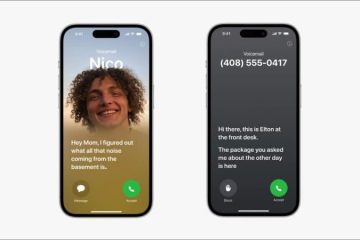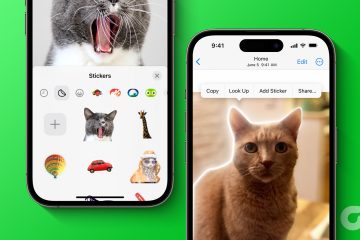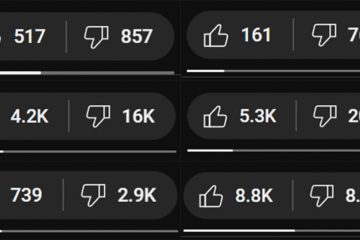Hat jemand Sie gebeten, ihm die Versionsnummer einer auf Ihrem Telefon installierten App mitzuteilen? Sie fragen sich vielleicht: „Wie finde ich die App-Version?“ Zum Glück ist das ganz einfach. Erfahren Sie, wie Sie die App-Version auf iPhone und Android überprüfen.
Für Unwissende: Bei der App-Version handelt es sich um eine Nummer, anhand derer Sie erkennen können, welche Version der App auf Ihrem Telefon installiert ist. Immer wenn eine App aktualisiert wird, ändert sich ihre Versionsnummer. Das Finden der App-Version hilft bei der Fehlerbehebung oder beim Melden eines Fehlers an die App-Entwickler.
So finden Sie die App-Version auf dem iPhone
Sie können die App-Version installierter Apps auf iOS-Geräten überprüfen Vier verschiedene Möglichkeiten: über Einstellungen, App-Einstellungen, App Store und das App-Menü. Schauen wir uns jede Methode einzeln an.
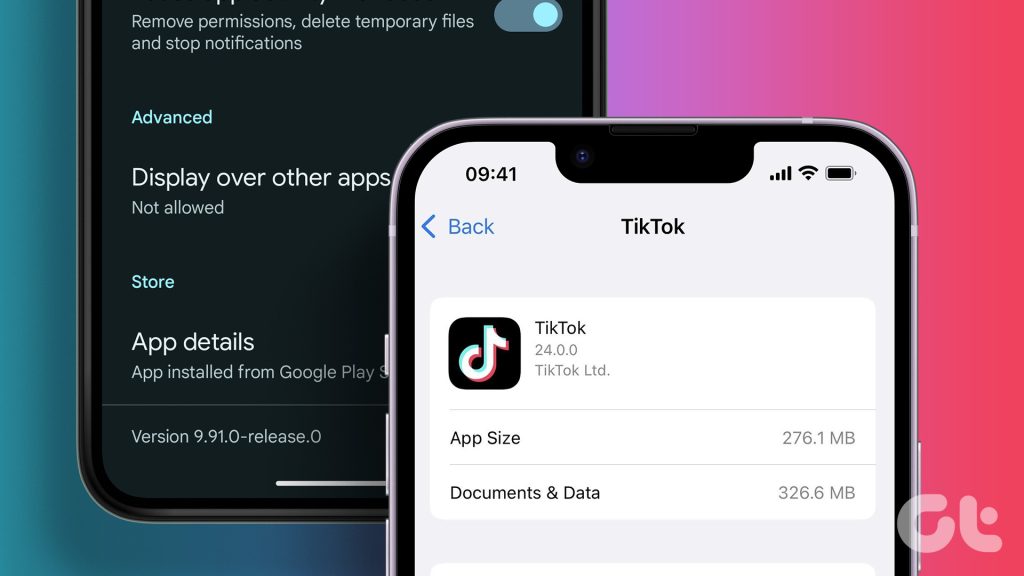
Hinweis: Mit den folgenden Methoden können Sie die App-Version auch auf Ihrem iPad überprüfen.
Methode 1: Aus den Einstellungen
Schritt 1: Öffnen Sie die Einstellungen auf Ihrem iPhone.
Schritt 2: Tippen Sie auf Allgemein gefolgt von iPhone-Speicher.
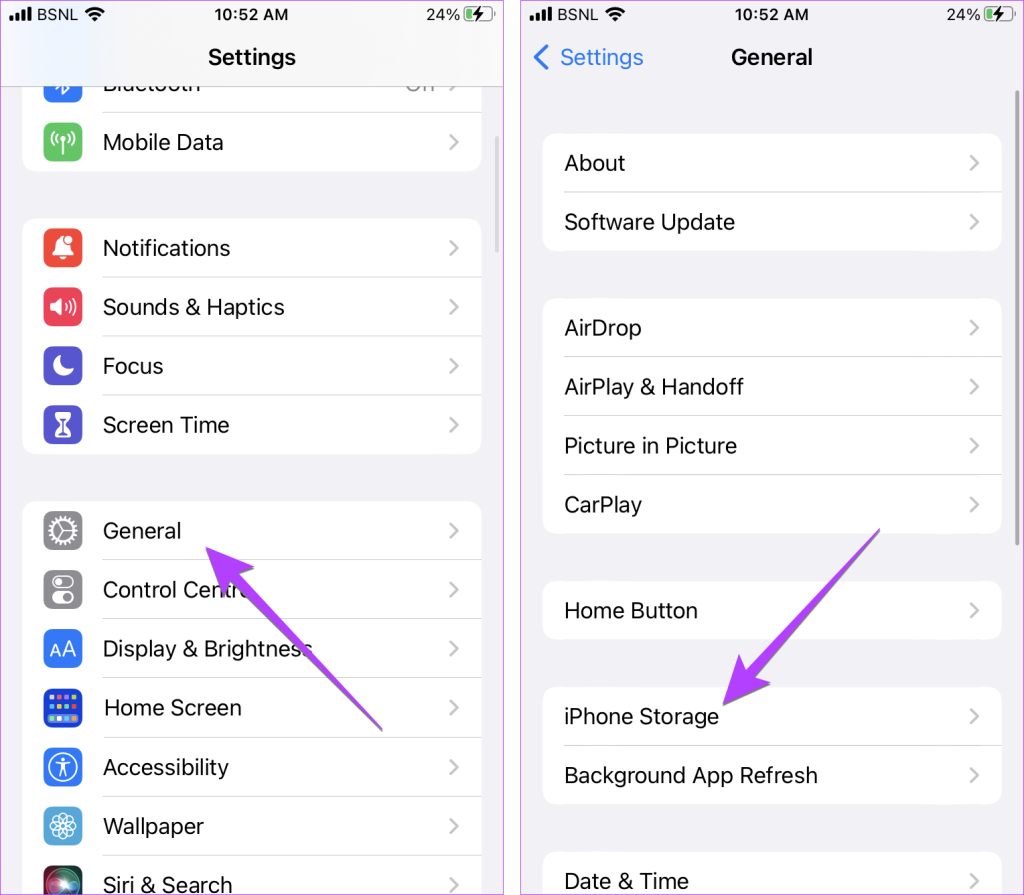
Schritt 3: Scrollen Sie nach unten und warten Sie, bis Ihr iPhone die Liste der installierten Apps lädt. Tippen Sie auf die App, deren Versionsnummer Sie herausfinden möchten. Sagen wir WhatsApp.
Schritt 4: Sie sehen die Versionsnummer der App, die unter dem App-Namen erwähnt wird.
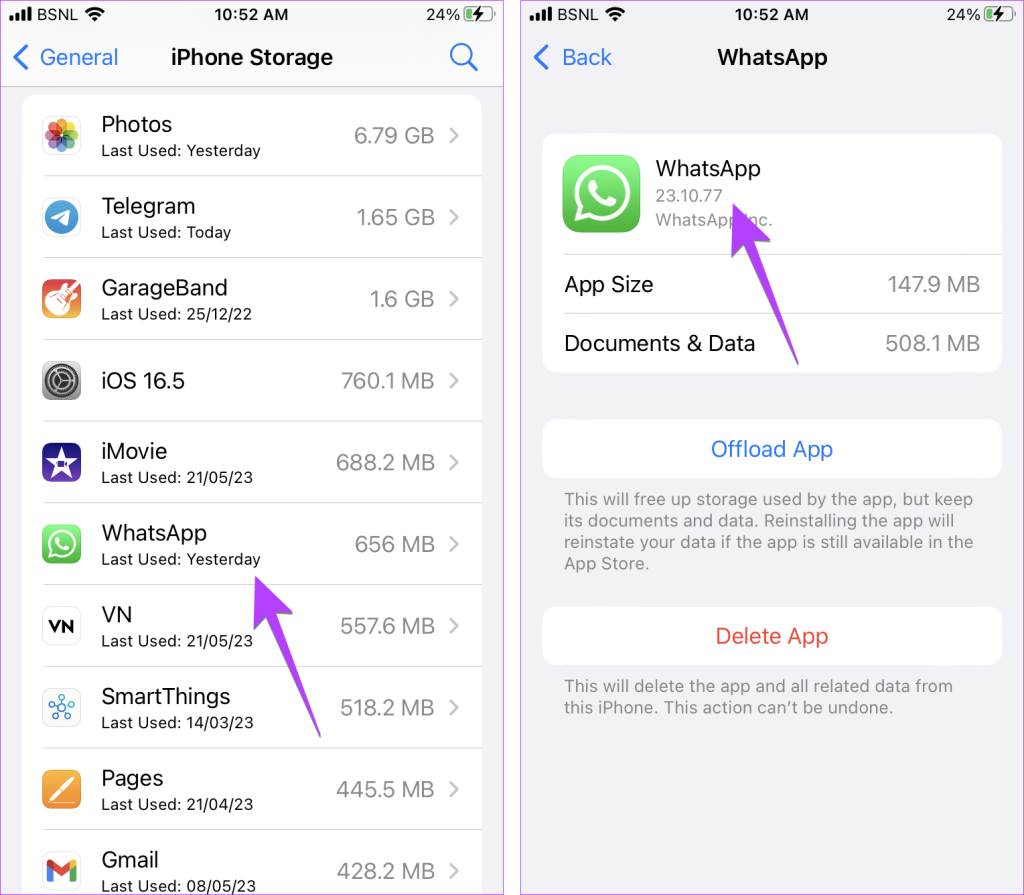
Tipp: Know how um Speicherplatz auf Ihrem iPhone freizugeben, ohne Apps zu löschen.
Methode 2: Über die App-Einstellungen
Einige Apps zeigen die Versionsnummer auch auf ihrer Einstellungsseite an. Befolgen Sie diese Schritte, um die Versionsnummer aus den App-Einstellungen abzurufen:
Schritt 1: Starten Sie die Einstellungen auf Ihrem iPhone.
Schritt 2: Scrollen Sie nach unten und tippen Sie auf die App, deren Versionsnummer Sie suchen.
Die App-Version der iOS-App wird im Abschnitt „Version“ erwähnt.
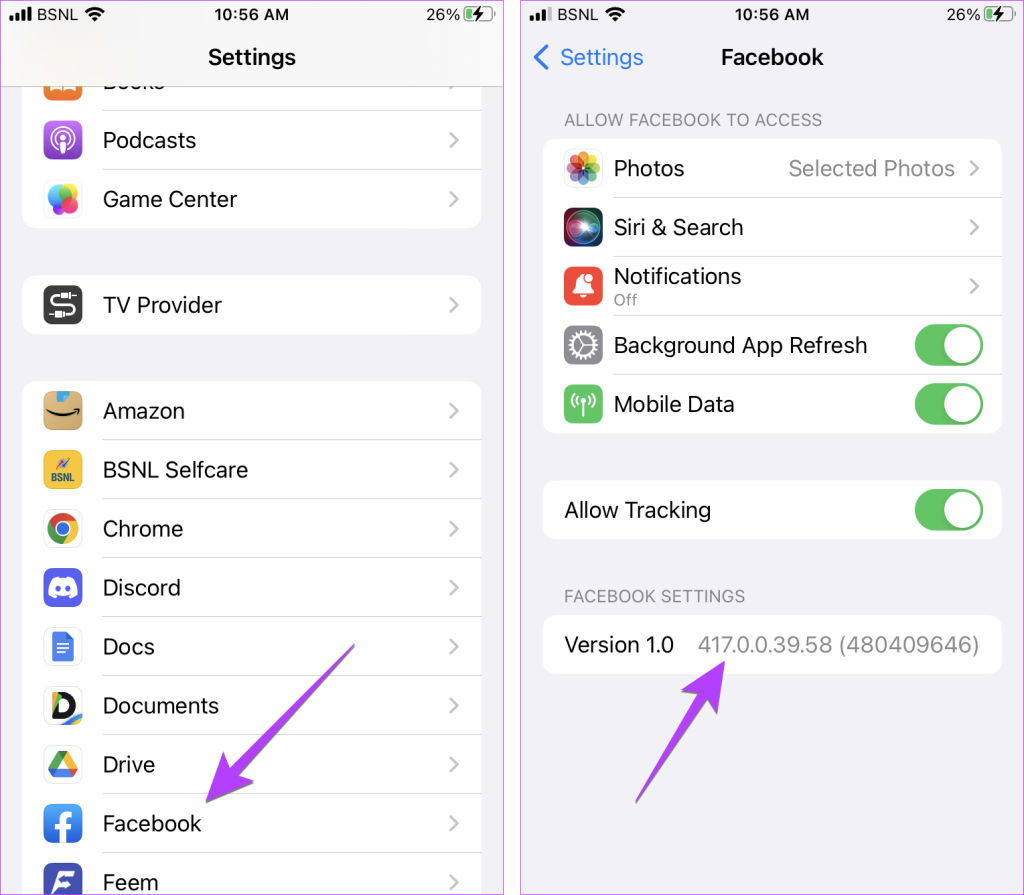
Zusätzlich zu den oben genannten Methoden könnten Sie Sie können die App-Versionsnummer über das In-App-Menü der App abrufen. Bei vielen Apps wird die Versionsnummer der App in den Einstellungen im Abschnitt „Hilfe“, „Support“ oder „Info“ angezeigt.
Wenn Sie beispielsweise nach der Versionsnummer des Chrome-Browsers suchen, befolgen Sie diese Schritte, um sie zu finden über die In-App-Einstellungen:
Schritt 1: Öffnen Sie den Chrome-Browser auf Ihrem iPhone.
Schritt 2: Tippen Sie auf Klicken Sie auf das Dreipunktsymbol und gehen Sie zu Einstellungen.
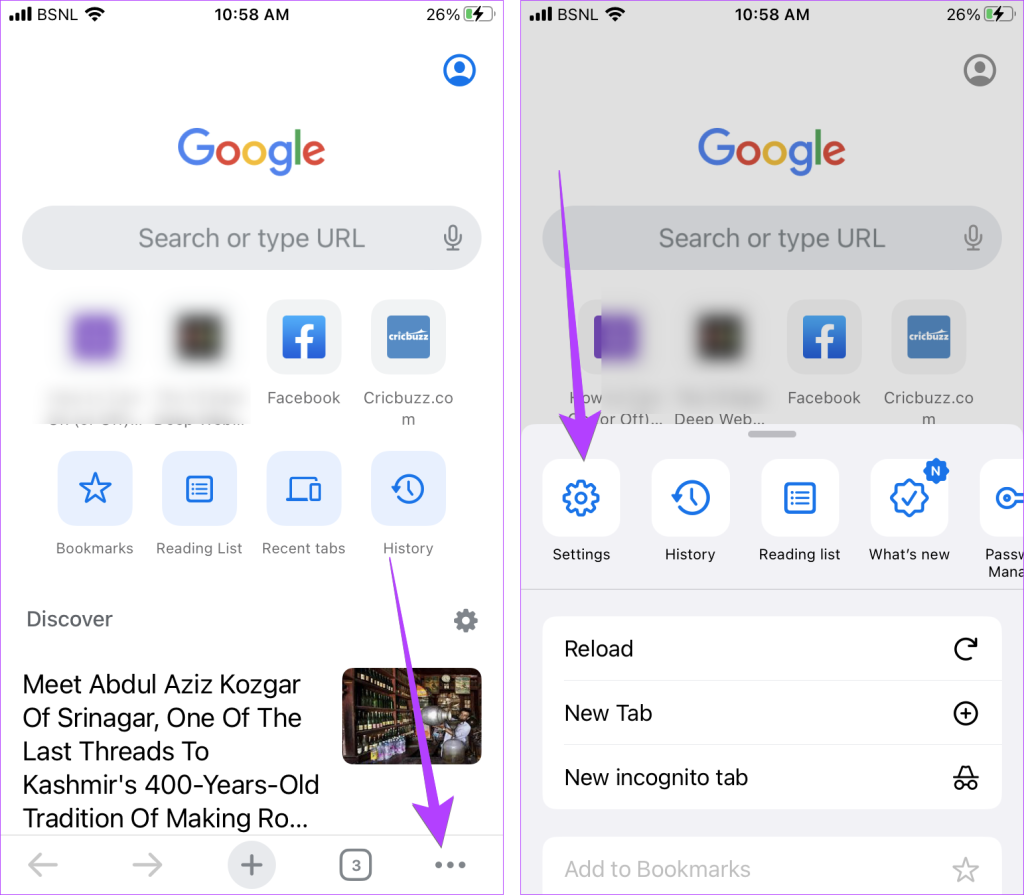
Schritt 3: Scrollen Sie nach unten und tippen Sie auf Google Chrome.
Sie werden zur Seite „Über Google Chrome“ weitergeleitet, wo Sie die Version sehen Nummer unten.
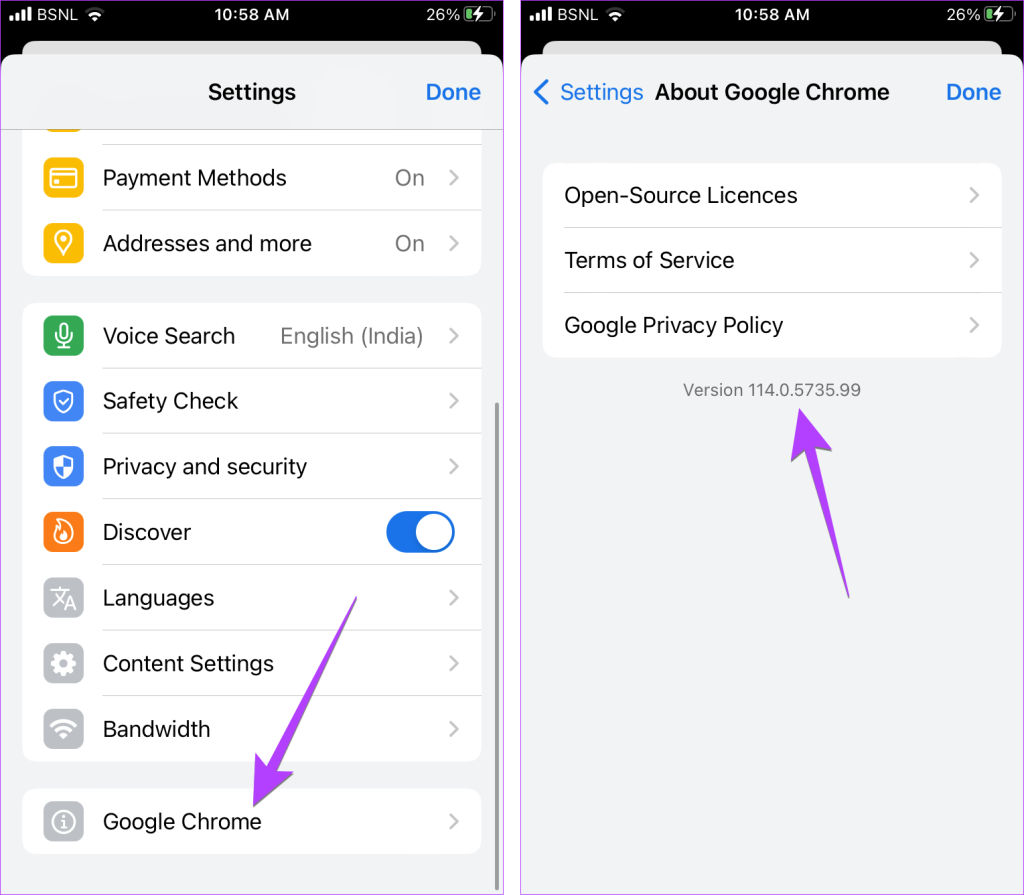
Tipp: Erfahren Sie, wie Sie zuvor heruntergeladene Apps anzeigen und verwalten.
Methode 4: Aus dem App Store-Eintrag
Eine weitere Möglichkeit, die App-Version auf dem iPhone zu überprüfen, ist der App Store. Während in der App-Liste im App Store auch die Versionsnummer angezeigt wird, wird die aktuell installierte Versionsnummer nicht angezeigt, es sei denn, Sie verfügen über die neueste Version. Lassen Sie sich nicht verwirren. Die folgenden Schritte erklären alles.
Schritt 1: Öffnen Sie den App Store auf Ihrem iPhone.
Schritt 2: Suchen Suchen Sie nach der App, deren Versionsnummer Sie suchen möchten, und tippen Sie in den Suchergebnissen darauf.
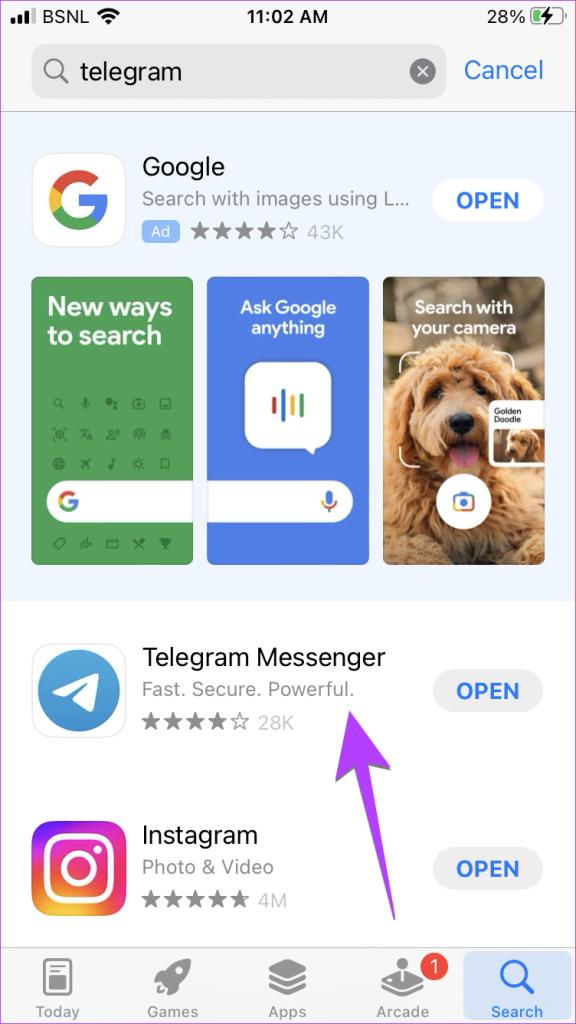
Schritt 3: Wenn Sie die Schaltfläche „Öffnen“ sehen, bedeutet das, dass Sie über die neueste Version der App verfügen. Tippen Sie nun auf Versionsverlauf. Die oben angezeigte Zahl ist die Versionsnummer der auf Ihrem iPhone installierten App.
Schritt 4: Wenn Sie jedoch die Schaltfläche „Aktualisieren“ anstelle der sehen Offen, das heißt, Sie haben eine ältere Version. Wenn Sie auf „Versionsverlauf“ tippen, gibt die Zahl oben die neueste Version an, diese ist jedoch nicht die, die auf Ihrem Telefon installiert ist. Höchstwahrscheinlich wird es das darunterliegende sein.
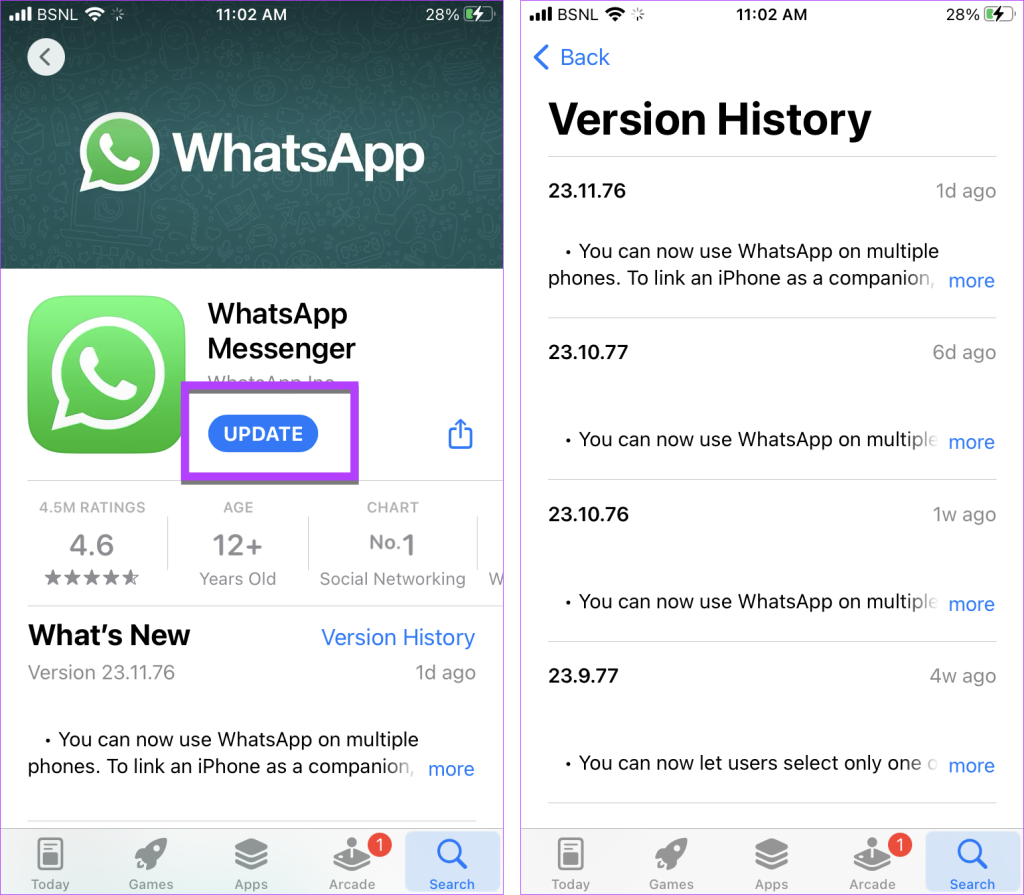
Tipp: Erfahren Sie, wie Sie überprüfen, ob Apps auf Android oder iPhone aktualisiert werden müssen.
So finden Sie eine App Version auf Android
Auch auf Android gibt es mehrere Möglichkeiten, die Android-App-Version zu überprüfen. Sie können dies über die Einstellungen, den Play Store und die integrierten Einstellungen der App tun.
Methode 1: Aus den Einstellungen
Schritt 1: Öffnen Sie die Einstellungen auf Ihrem Android-Telefon.
Schritt 2: Gehen Sie zu Apps und tippen Sie auf die App, deren Versionsnummer Sie wissen möchten.
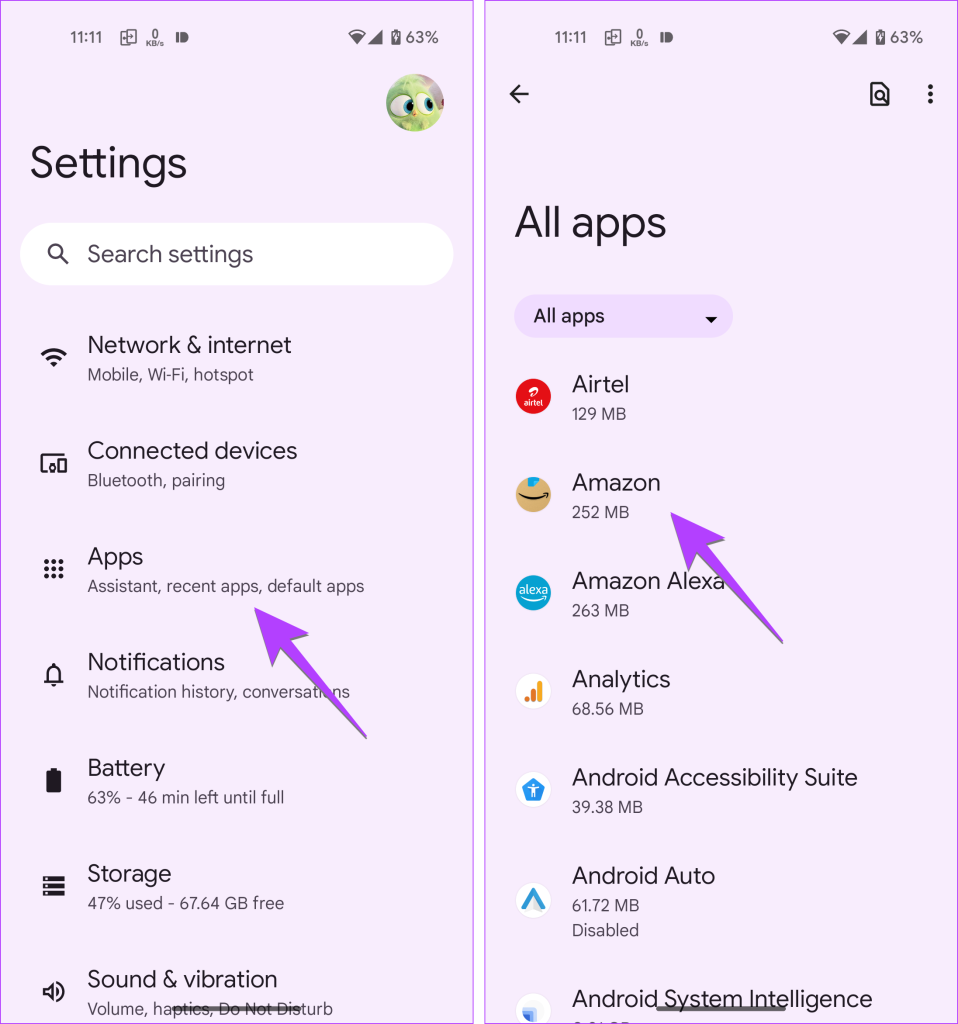
Schritt 3: Sie werden zur App-Infoseite weitergeleitet. Scrollen Sie nach unten und Sie sehen die Versionsnummer der App.
Tipp: Eine schnellere Möglichkeit, die App-Infoseite einer App zu erreichen, besteht darin, lange auf das entsprechende Symbol auf dem Startbildschirm oder im zu drücken App-Schublade. Tippen Sie dann auf App-Info oder das (i)-Symbol.
Methode 2: Aus dem Play Store-Eintrag
Schritt 1: Öffnen Sie den Play Store auf Ihrem Android Telefon.
Schritt 2: Suchen Sie nach der App, deren Versionsnummer Sie suchen, und tippen Sie in den Suchergebnissen darauf.
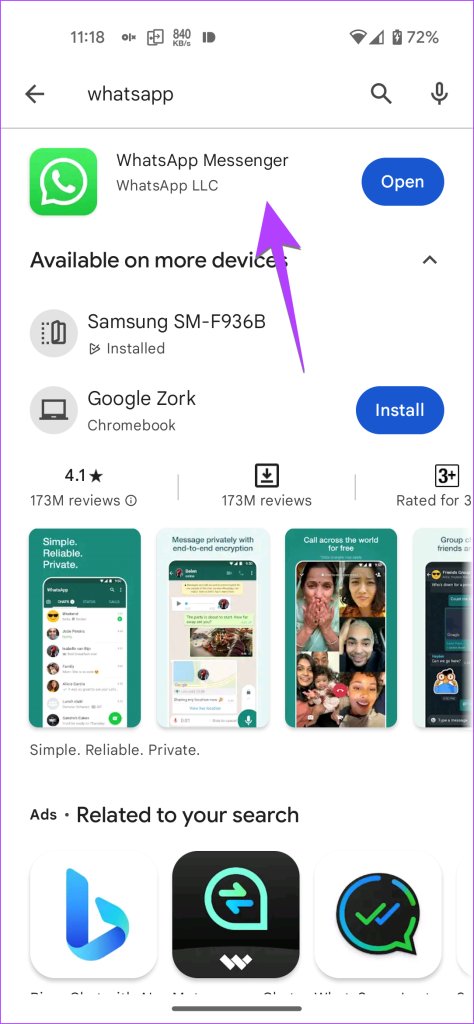
Schritt 3: Scrollen Sie nach unten und tippen Sie auf „Über diese App“.
Schritt 4: Scrollen Sie erneut nach unten. Die neben „Version“ aufgeführte Nummer ist Ihre Versionsnummer.
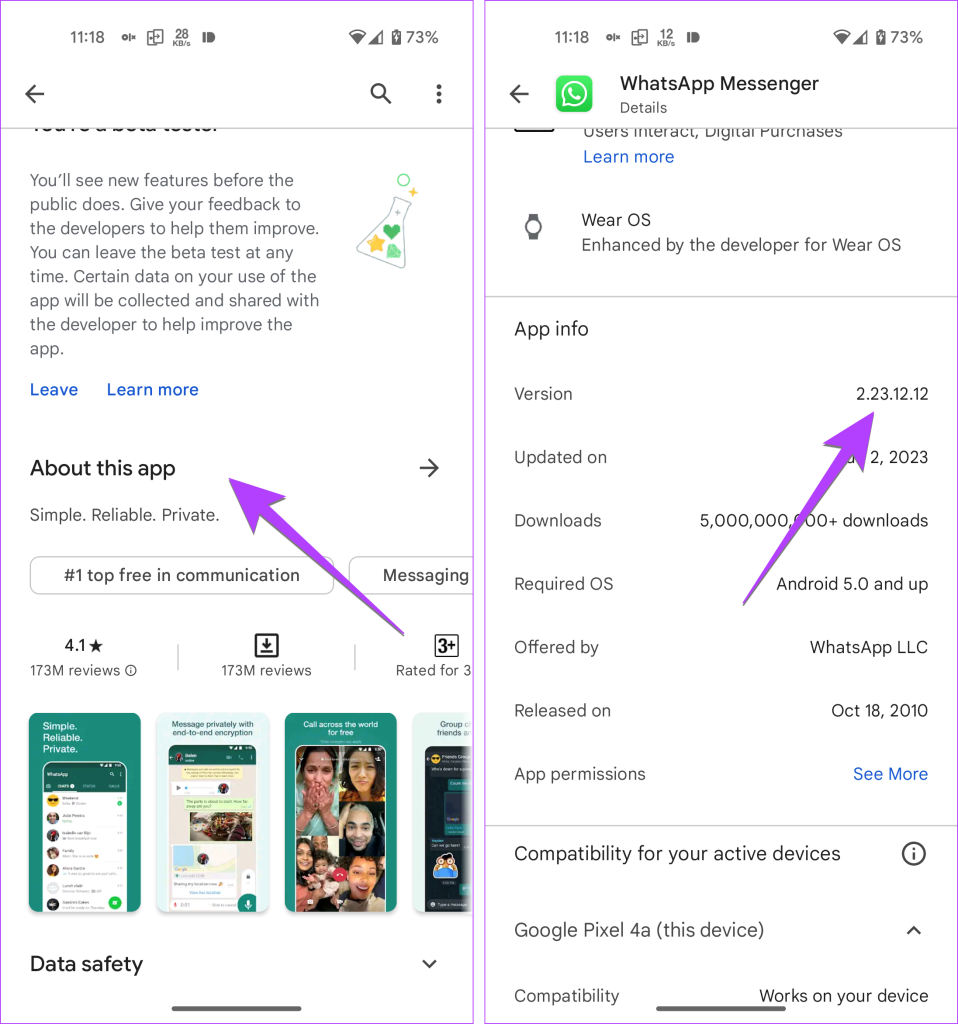
Tipp: Erfahren Sie, wie Sie den Play Store aktualisieren.
Methode 3: Über die Info-Seite der App
Eine andere Möglichkeit, die Version einer App zu finden, ist die Info-Seite einer App. Allerdings zeigen verschiedene Apps die Versionsnummer in unterschiedlichen Abschnitten an. Sie können es beispielsweise unter „Hilfe“, „Support“, „Mehr wissen“, „Feedback“ usw. finden. Bei einigen Apps müssen Sie möglicherweise auf das Dreipunktsymbol oben unter einer dieser Seiten tippen, um die Versionsnummer zu finden.
Erfahren wir, wie Sie mit dieser Methode die App-Version von WhatsApp auf Android finden.
Schritt 1: Öffnen Sie WhatsApp auf Ihrem Android-Telefon.
Schritt 2: Tippen Sie oben auf das Dreipunktsymbol und wählen Sie Einstellungen.
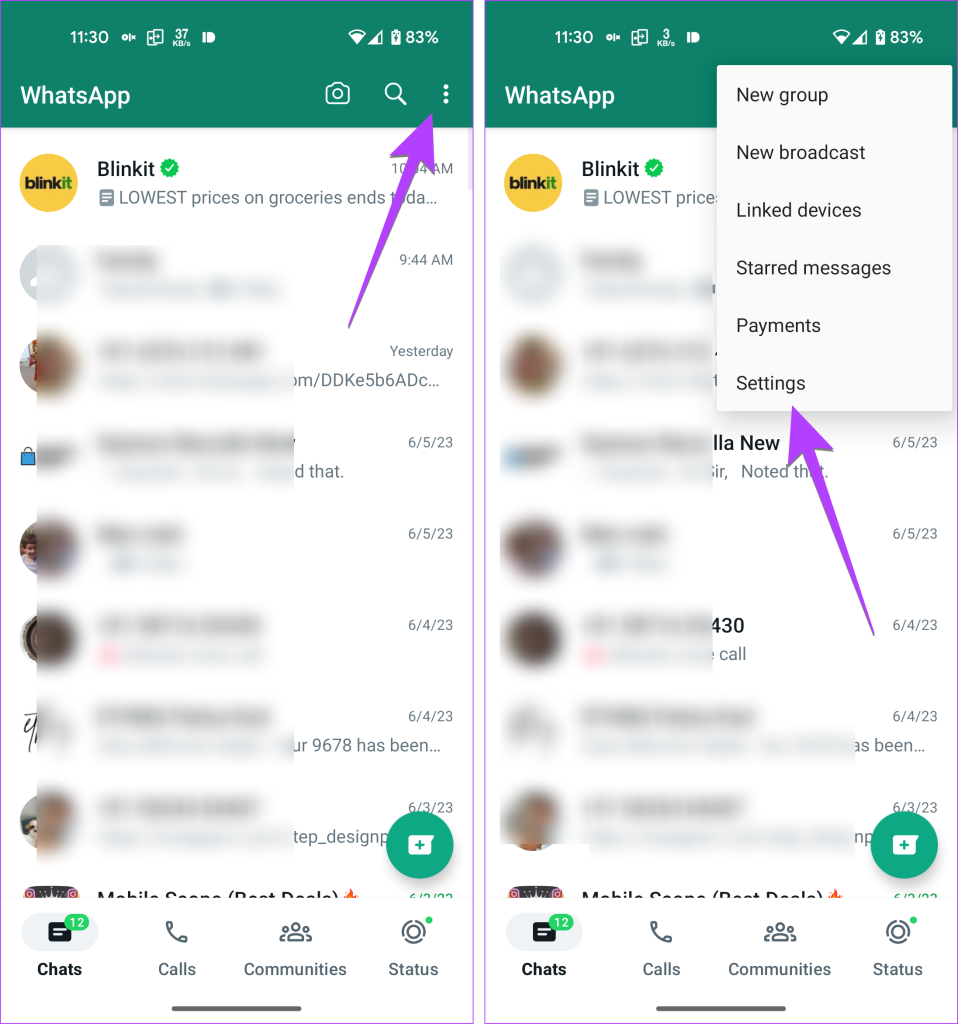
Schritt 3: Tippen Sie auf Hilfe und dann auf App-Info.
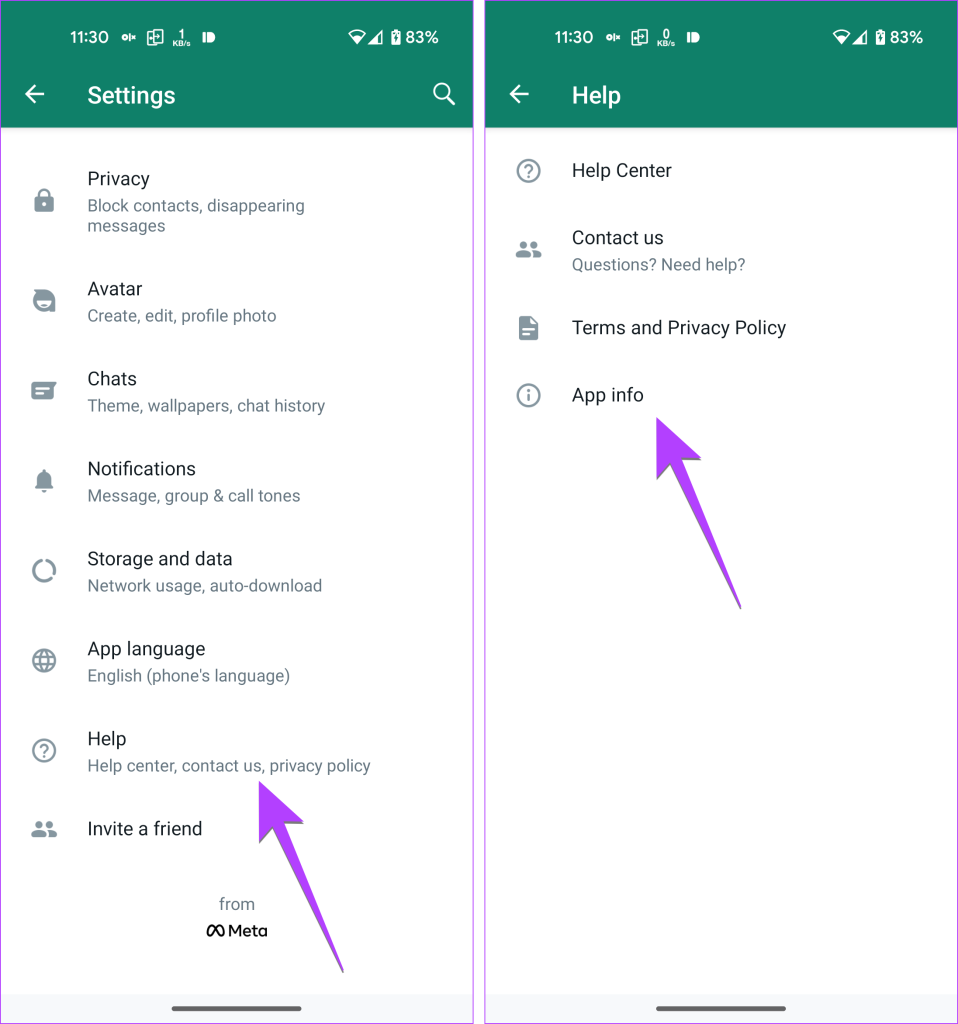
Schritt 4: Die Versionsnummer wird auf dem angezeigten Bildschirm angezeigt.
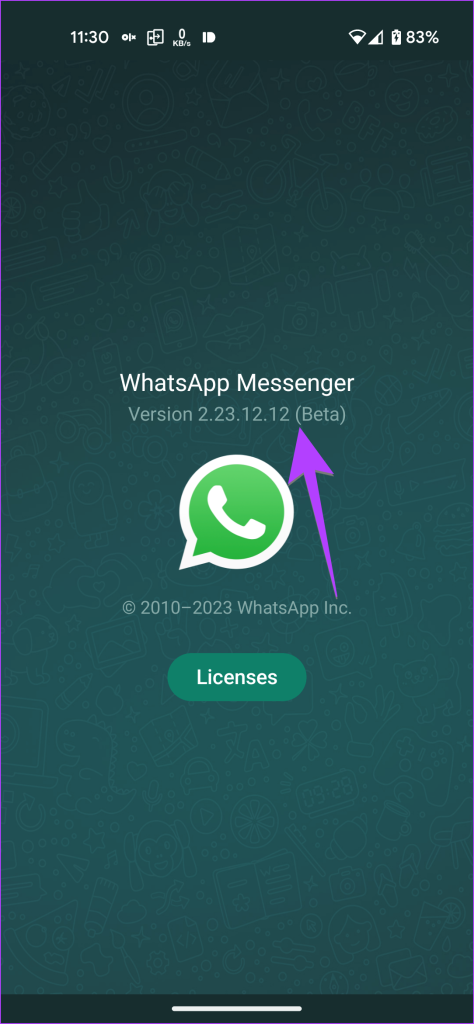
Tipp: Um die Versionsnummer von Google-Apps zu erfahren, öffnen Sie die App und tippen Sie auf das Profilbildsymbol. Gehen Sie zu Hilfe und Feedback. Tippen Sie auf das Dreipunktsymbol und anschließend auf Versionsinformationen.
FAQs zur App-Version
1. Wie finde ich die Versionsnummer der auf Android oder iPhone installierten Software?
Um zu finden Gehen Sie auf dem iPhone zur iOS-Version zu „Einstellungen“ und dann zu „Allgemein“. Tippen Sie auf „Info“ und Sie sehen die iOS-Versionsnummer. Gehen Sie unter Android zu Einstellungen > Über das Telefon und suchen Sie nach der Android-Version. Sie müssen unter „Informationen zu Samsung Galaxy-Telefonen“ auf „Software-Informationen“ tippen.
2. Wie kann ich auf eine ältere Version einer App zurücksetzen?
Auf dem iPhone ist kein Rollback auf eine ältere Version möglich. Sie können dies jedoch auf Android tun. Deinstallieren Sie zunächst die aktuell installierte App. Suchen Sie dann auf der offiziellen Website von APKMirror nach der APK-Datei einer älteren Version. Laden Sie ein älteres APK herunter und installieren Sie es, um ein Rollback auf eine ältere Version der App durchzuführen.
Die richtige Version
Sobald Sie die App-Version auf dem iPhone oder Android überprüft haben, können Sie dies leicht herausfinden ob es die Version ist, nach der Sie gesucht haben oder nicht. Wenn Sie über die richtige Version verfügen, versuchen Sie, die App erneut zu installieren, um das Problem zu beheben. Oder Sie sollten die App aktualisieren, um die neuesten Funktionen zu erhalten.